문서 출력 시, 프린터 종이 출력 대신 PDF 파일로 저장하는 방법
정부24, 대법원 또는 관공서 및 금융 기관 등이 운영하는 인터넷 사이트에서 발급하는 주요 증명서 등은 발급 신청하시면 프린터를 통해 종이로 인쇄할 수 있습니다. 그런데 경우에 따라 종이로 인쇄한 문서가 아닌 이미지나 PDF 등의 파일로 저장하여 사용할 필요가 있는 경우가 있습니다.
문서를 출력할 때, 프린터를 통한 종이 출력이 아닌, PDF파일로 저장할 수 있는 방법이 있습니다.
출력하려는 문서를 PDF로 저장하기 위해서는 먼저 PDF를 열람할 수 있는 어도비사의 아크로뱃 리더(Acrobat Reader) 프로그램을 컴퓨터에 설치해야 합니다. PDF파일을 편집하는 것이 아닌, 단순 열람 또는 출력하기 위해서는 아크로뱃 리더 프로그램이 필요하며 무료로 다운받아 사용하실 수 있습니다.
1) PDF파일 열람이 가능한 아크로뱃 리더 프로그램 설치
구글 및 네이버 등 검색 포털 사이트에서 ‘pdf’ 또는 ‘아크로뱃 리더’를 입력하여 검색합니다. 또는 여기 링크를 클릭
그리고 상단에 노출되는 Adobe 사의 Acrobat Reader를 내려받을 수 있는 사이트로 접속합니다.
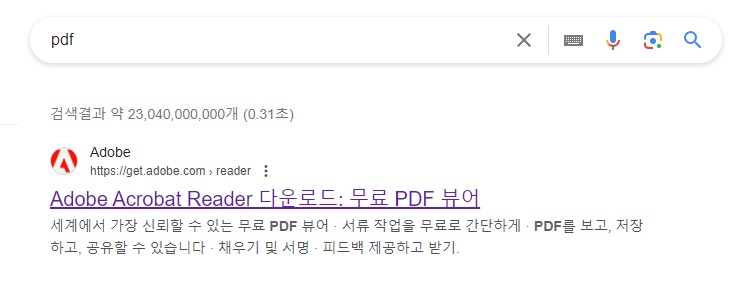
PDF 뷰어 사이트에 접속하셨다면 다운로드 버튼을 찾아 PDF 뷰어 프로그램인 Acrobat Reader 설치 프로그램을 다운로드 합니다. 설치 프로그램을 다운로드 받으셨다면 프로그램을 실행하여 Acrobat Reader를 컴퓨터에 설치합니다.

정상적으로 설치가 완료되면 이제 PDF 파일을 무료로 제한없이 열람하실 수 있습니다.
그리고 열람 뿐만 아니라, 인쇄할 파일을 PDF파일로 저장도 할 수 있게 됩니다.
아래는 정부 24 사이트에서 증명서를 발급 받은 목록입니다. 문서출력 버튼을 누르면 문서를 출력할수 있는 페이지가 표시됩니다.
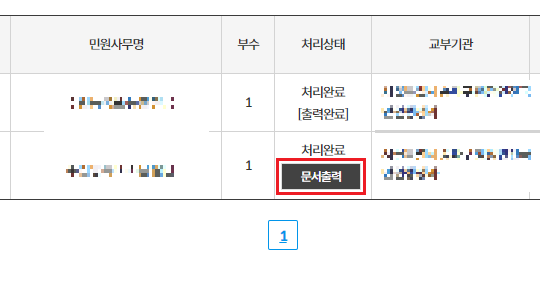
출력의 마지막 단계에서는 문서를 출력(인쇄)할 대상(기기)을 선택해야 됩니다. 대상 목록에는 컴퓨터에 연결되어 있는 프린터 목록이 표시되며, 프린터를 선택하시면 해당 프린터로 문서가 인쇄됩니다. 그런데 앞서 PDF 뷰어 프로그램인 아크로뱃 리더를 설치하셨다면 인쇄 대상에 ‘PDF로 저장’이라는 항목이 추가되어 있는 것을 확인하실 수 있습니다.
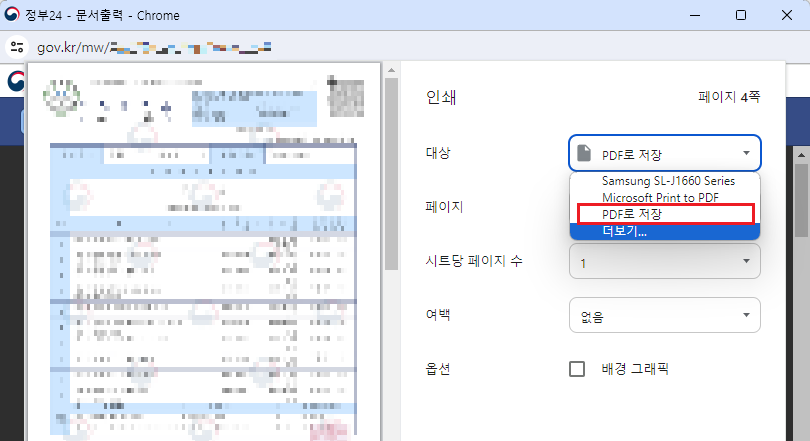
PDF 저장 버튼을 누르면 프린터로 인쇄되지 않고, 저장할 폴더와 파일 명을 설정할 수 있는 창이 뜨며, 파일명을 입력하시면 해당 파일로 PDF 문서 파일이 생성됩니다.
파일로 생성된 PDF 파일을 열어 보시면 출력할 문서가 PDF파일로 생성된 것을 확인하실 수 있습니다. PDF파일은 이메일이나 메신져, 사이트 등을 통해 다른 사람에게 전달 가능하며, PDF파일을 열어서 프린터로 인쇄하실 수도 있습니다.